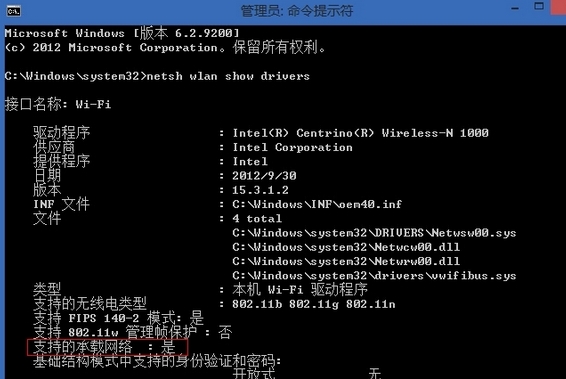Ad-Hoc功能跟网络有关,看到有朋友问在win8系统怎样开启Ad-Hoc功能的问题,其实在win8开启Ad-Hoc功能并不难,但操作起来还是有些复杂,一起来看看详细操作步骤吧,希望对大家能有所帮助!
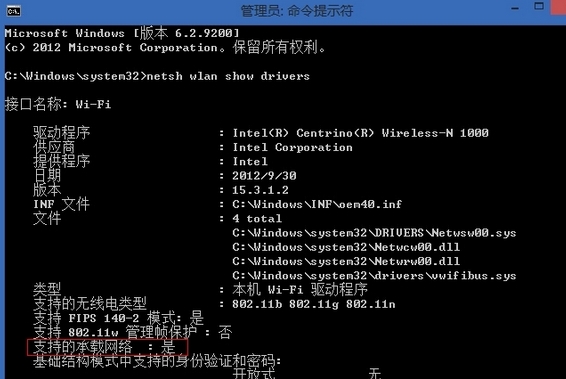
1、在Windows8的桌面模式下,按组合键Win+X,再按A键,以管理员身份运行命令提示符;首先,我们需要检查一下电脑是否支持无线AP功能。在命令提示符中,输入netsh wlan show drivers,并按下回车键。如果下图红框处的结果是“是”;电脑可以使用无线AP功能,如果是“否”,你需要更新网卡驱动程序,如果更新后还是否,那么你得换网卡;
2、接下来,在命令提示符中输入netsh wlan set hostednetwork mode=allow ssid=《network name》key=《passkey》,分别将《network name》和《passkey》替换成你的无线网络名称和密码;然后接着在命令提示符中输入netsh wlan start hostednetwork命令,以打开无线发射;
3、打开“网络和共享中心”,你已经可以看到刚刚添加的无线网络了。但访问类型却是“无法连接到网络”;我们点击CU_9xtp的以太网,这个连接是我电脑上的宽带连接;
4、然后点击“属性”按钮,在“共享”选项卡中,将勾打上,并在“家庭和网络连接”中选择我们刚刚添加的WLAN网络;点击确定后发现添加的无线网络已经连接到Internet;在手持式设备中找到这个网络;如果你不想使用WLAN了,在命令提示符中输入netsh wlan stop hostednetwork命令即可。
注意:如果出现无法上网的情况,需要在手持式设备中手动为连接设置DNS地址,国内有一些免费的DNS,比如114.114.115.115等。
如果新添加的WIFI没有IP地址,在命令提示符中再次输入netsh wlan start hostednetwork命令。
 在线咨询
在线咨询
 联系我们
联系我们
 扫描关注
扫描关注
 回到顶部
回到顶部